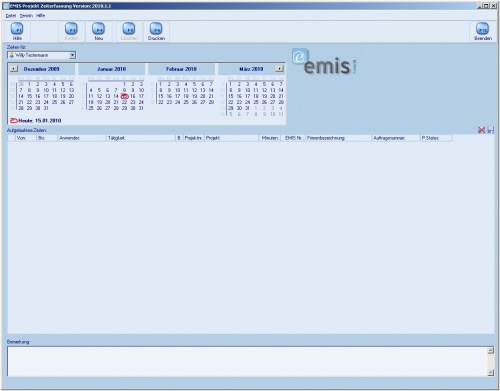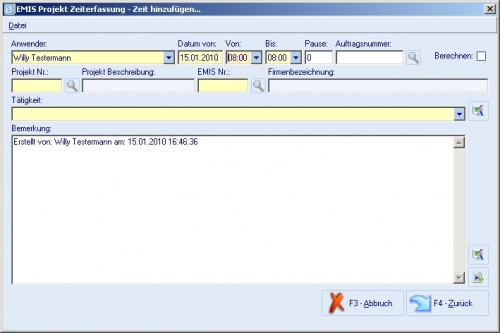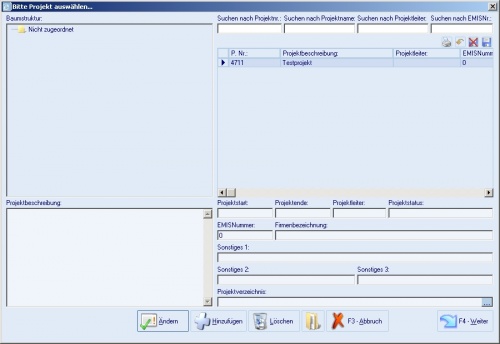Aus Emis.wiki
Karg (Diskussion | Beiträge) |
Karg (Diskussion | Beiträge) (→Neuer Eintrag) |
||
| Zeile 3: | Zeile 3: | ||
[[Image:Projekt zeit ansicht.jpg|500px|Projekt zeit ansicht.jpg]] | [[Image:Projekt zeit ansicht.jpg|500px|Projekt zeit ansicht.jpg]] | ||
| - | == Neuer Eintrag == | + | == Neuer Eintrag == |
| - | Um einen neuen Eintrag hinzuzufügen, klicken Sie auf die Schaltfläche '''„F4-Neu"''' oder drücken Sie die '''F4-Taste'''. <br> | + | Um einen neuen Eintrag hinzuzufügen, klicken Sie auf die Schaltfläche '''„F4-Neu"''' oder drücken Sie die '''F4-Taste'''. <br> |
Daraufhin erscheint folgendes Fenster: | Daraufhin erscheint folgendes Fenster: | ||
| Zeile 15: | Zeile 15: | ||
[[Image:Projekt zeit projekt auswahlen.jpg|500px|Projekt zeit projekt auswahlen.jpg]] | [[Image:Projekt zeit projekt auswahlen.jpg|500px|Projekt zeit projekt auswahlen.jpg]] | ||
| - | Hier haben Sie nun die Möglichkeit ein Projekt anzulegen, zu ändern oder gar zu löschen. Ein Projekt wählen sie mit einem Doppelklick aus oder über einfaches Anwählen und der Schaltfläche '''„F4-Weiter"''' oder der '''F4-Taste'''. | + | Hier haben Sie nun die Möglichkeit ein Projekt anzulegen, zu ändern oder gar zu löschen. Ein Projekt wählen sie mit einem Doppelklick aus oder über einfaches Anwählen und bestätigen dies mit der Schaltfläche '''„F4-Weiter"''' oder der '''F4-Taste'''. |
Das gleiche können Sie mit der EMISNr. machen. Geben Sie nun noch eine Tätigkeit an und ggf. eine Bemerkung und bestätigen Sie das Ganze mit der '''F4-Taste'''. | Das gleiche können Sie mit der EMISNr. machen. Geben Sie nun noch eine Tätigkeit an und ggf. eine Bemerkung und bestätigen Sie das Ganze mit der '''F4-Taste'''. | ||
| - | Nun haben Sie Ihren neuen Eintrag in der Liste: | + | Nun haben Sie Ihren neuen Eintrag in der Liste: |
[[Image:Projekt zeit listen eintrag.jpg|500px|Projekt zeit listen eintrag.jpg]] | [[Image:Projekt zeit listen eintrag.jpg|500px|Projekt zeit listen eintrag.jpg]] | ||
Version vom 27. Dezember 2012, 08:45 Uhr
Mit der emis.Projektzeiterfassung können Sie und Ihre Mitarbeiter ihre Arbeitszeit an Ihren Projekten verwalten. Sie können sich nun die Arbeitszeiten pro Mitarbeiter oder für Alle Mitarbeiter anzeigen lassen. Natürlich können Sie auch Ihre eigenen Einträge editieren oder löschen.
Neuer Eintrag
Um einen neuen Eintrag hinzuzufügen, klicken Sie auf die Schaltfläche „F4-Neu" oder drücken Sie die F4-Taste.
Daraufhin erscheint folgendes Fenster:
Hier wählen Sie zunächst Ihre Arbeitszeit aus (kann im Nachhinein geändert werden.) Danach wählen Sie ein Projekt aus, indem Sie auf die Schaltfläche mit dem Lupensymbol klicken. Es öffnet sich dieses Fenster:
Hier haben Sie nun die Möglichkeit ein Projekt anzulegen, zu ändern oder gar zu löschen. Ein Projekt wählen sie mit einem Doppelklick aus oder über einfaches Anwählen und bestätigen dies mit der Schaltfläche „F4-Weiter" oder der F4-Taste.
Das gleiche können Sie mit der EMISNr. machen. Geben Sie nun noch eine Tätigkeit an und ggf. eine Bemerkung und bestätigen Sie das Ganze mit der F4-Taste.
Nun haben Sie Ihren neuen Eintrag in der Liste: